Hay otra forma de borrar todos los datos en su teléfono inteligente además de realizar el «Restablecimiento de fábrica» en la configuración. Puede hacer un «restablecimiento completo».
El restablecimiento de fábrica y el restablecimiento completo tienen efectos similares: un teléfono inteligente de borrón y cuenta nueva, todos los datos se borran, incluidas las aplicaciones de terceros, pero cada uno difiere en términos de su asociación con la configuración y ejecución del teléfono.
Realizar un restablecimiento completo es bajo su propio riesgo y tal vez podría ser su última opción en caso de que su teléfono inteligente se cuelgue; debe usar el botón de volumen, encendido y el botón de inicio, a diferencia del restablecimiento de fábrica donde puede acceder a través del menú Configuración.
¿Cual es la diferencia?
El reinicio de fábrica o reinicio maestro está asociado con el reinicio de todo el sistema, mientras que el reinicio completo está asociado con el reinicio de cualquier hardware en el sistema según Diferencia entre. Aquí hay una tabla que obtuve de la misma fuente, comparando los dos.
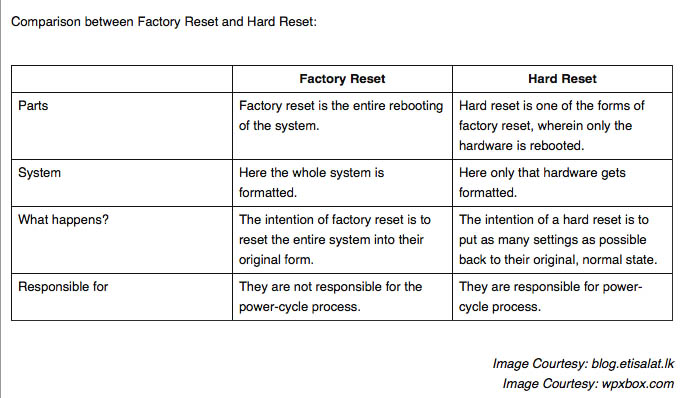
Cómo realizar un restablecimiento completo
Asegúrese de hacer una copia de seguridad de todos sus archivos: transfiéralos a la tarjeta SD, incluidos sus contactos y archivos multimedia, o utilice una copia de seguridad en la nube.
Nota: Exporte sus contactos a la tarjeta SD como copia de seguridad para que pueda restaurarlos después del reinicio.
El restablecimiento completo es útil cuando:
- Quieres flashear una nueva ROM personalizada
- Experimenta bloqueos y retrasos intermitentes
- Quiere actualizar el hardware porque no lo ha hecho durante años
- El dispositivo se congela o no responde: su último recurso si no puede acceder a la configuración del sistema
Nota: Los pasos a continuación son para un teléfono Samsung. Para otros teléfonos Android, los pasos son similares excepto por los botones de hardware para acceder a la pantalla de inicio.
Aquí está cómo hacerlo:
1. Apague el teléfono.
2. Presione el botón para subir el volumen y el botón de inicio simultáneamente y espere un momento.
3. Luego presione el botón de encendido hasta que el teléfono vibre y suelte todos los botones.
4. Verás esto en tu pantalla. Utilice los botones de volumen y el botón de encendido para el control.
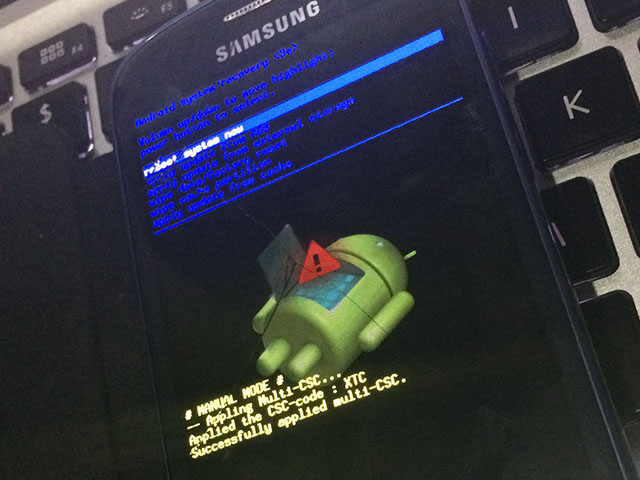
5. En el menú, seleccione «Borrar datos/Restablecimiento de fábrica». Utilice el botón de volumen para desplazarse hacia abajo.
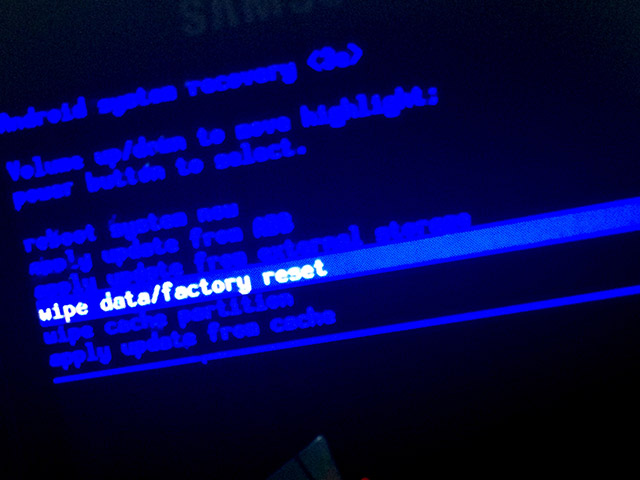
6. Seleccione «Sí» con el botón de encendido.
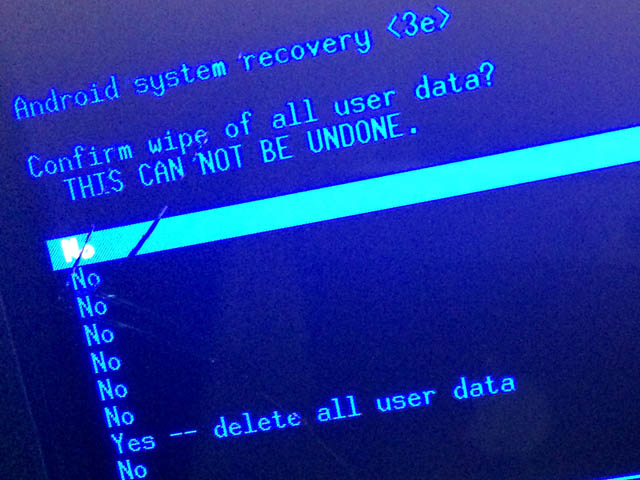
7. Espere un momento y el teléfono se reiniciará. Verá el menú nuevamente y seleccione «Reiniciar el sistema ahora».
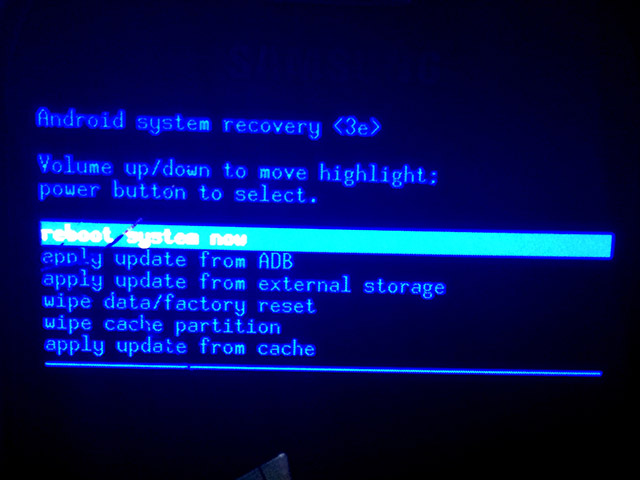
8. Verá esto en la pantalla después del reinicio; espere un momento para configurar el dispositivo e ingrese los detalles de su cuenta.
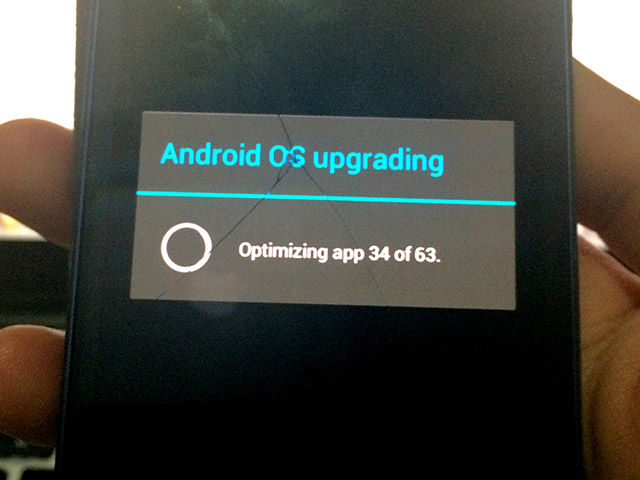
Además de configurar su dispositivo, lógicamente, deberá instalar y actualizar aplicaciones de terceros. Sus archivos en la tarjeta externa y SIM no se ven afectados. Puede restaurar sus contactos importándolos.
Conclusión
En pocas palabras, el restablecimiento completo es otra forma de actualizar su teléfono inteligente. ¿Es diferente al restablecimiento de fábrica o es lo mismo? Para un borrado de datos de una sola vez, las funciones son las mismas; como puede ver en la captura de pantalla (no.5), es otra forma de realizar un restablecimiento de fábrica usando los botones si no puede acceder a la Configuración del sistema; la diferencia entre los dos está asociada con las partes del teléfono, los componentes, los ciclos de energía y cómo se hace.
El restablecimiento completo es solo una parte del restablecimiento de fábrica. Pero al final, ya sea Restablecimiento de fábrica o Restablecimiento completo, todos sus datos se pueden eliminar.
Háganos saber cómo va con su dispositivo.
